Win7没有声卡驱动怎么办 Win7安装声卡驱动的步骤
Win7没有声卡驱动怎么办,在使用Win7操作系统时,我们可能会遇到一个常见的问题,那就是缺少声卡驱动,没有声卡驱动将导致我们无法正常听到电脑的声音,这无疑给我们的日常使用带来了不便。下面,我们将介绍一些Win7安装声卡驱动的步骤,以帮助大家顺利解决这个问题。
具体方法:
方法一:
1、打开设备管理器,检查声音、视频和游戏控制器,有没有出现黄色叹号。
打开方法:右键点击我的电脑-属性-硬件-设备管理器。
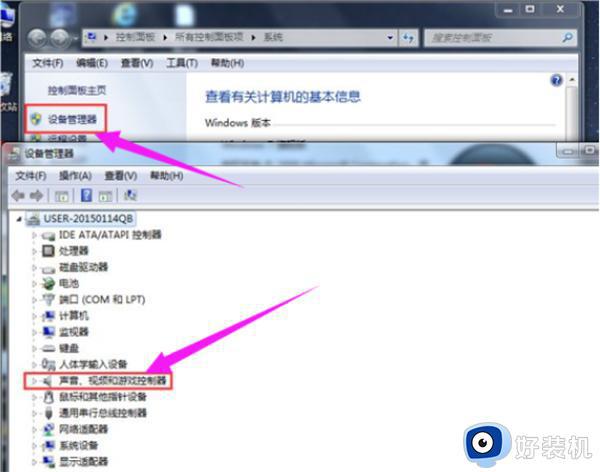
2、如果出现了黄色叹号,说明你的声卡有问题,然后你在去卸载,先单击“计算机”右键,找到管理。
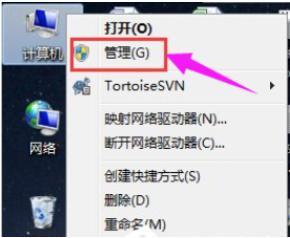
3、然后找到设备管理器,找到声音、视频和游戏控制器然后你再点击卸载。
4、卸载完以后,打开驱动精灵,然后点击“一键体验”。
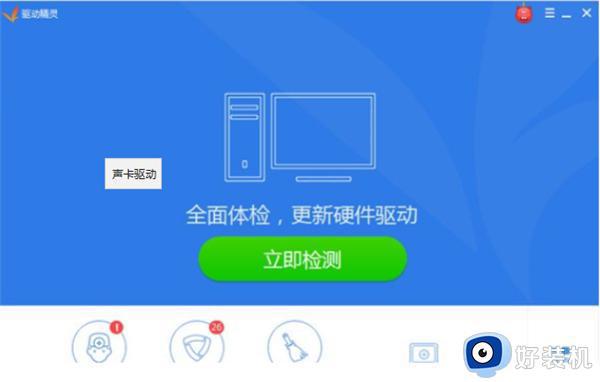
5、这个时候,在“基本状态”下驱动检测,会显示声卡驱动信息故障。
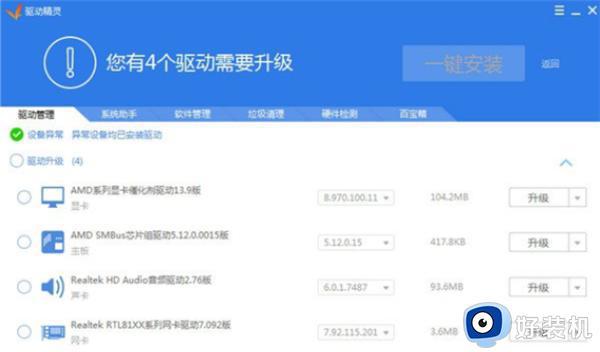
6、然后点击修复,等他修复完成以后,点击完成,重启电脑,你的声卡就安装好了。
方法二:1、在电脑上下载安装鲁大师软件,然后打开该软件进入如图所示的主页面。
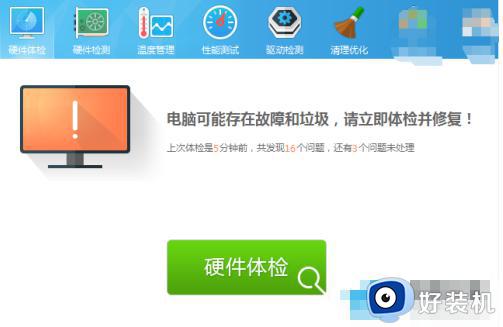
2、点击如图所示界面上方红色框内的“驱动检测”。
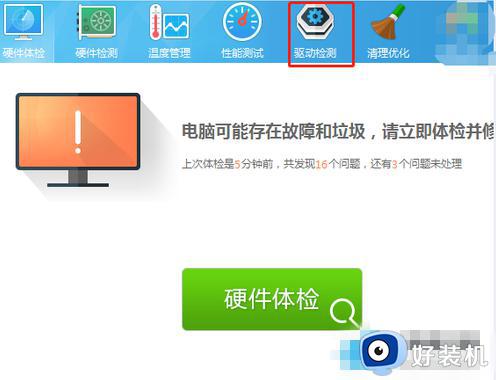
3、点击驱动检测后会出现如图所示的界面,我们可以在该界面中看到我们电脑中需要更新的驱动程序。
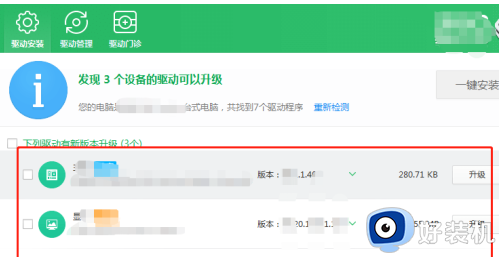
4、我们在该界面中找到我们需要更新升级的驱动,然后点击后面的升级。
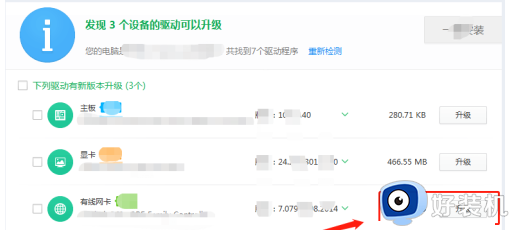
5、点击升级后会出现如图所示正在备份的界面,备份完成后软件就会自动下载驱动、安装驱动。
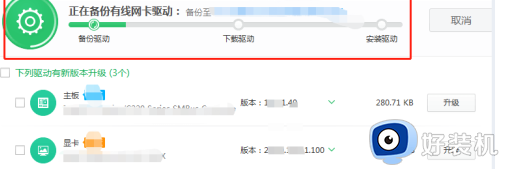
6、驱动安装完成后会出现如图所示的“为您安装了一个程序”的界面,并且在你选择的驱动右侧显示“安装成功”。
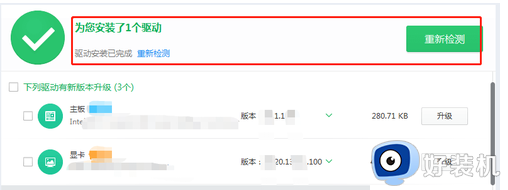
以上就是Win7没有声卡驱动的解决方法,如果遇到这种情况,您可以按照以上步骤操作,解决问题非常简单快速。
Win7没有声卡驱动怎么办 Win7安装声卡驱动的步骤相关教程
- win7系统64位怎么安装kx效果 win7 64位系统安装kx声卡驱动步骤
- win7怎么样安装声卡驱动 win7安装声卡驱动的正确方法
- 怎么重装声卡驱动win7 win7重新安装声卡驱动的方法
- kx声卡驱动安装教程win7 win7怎么安装kx声卡驱动
- win7声卡驱动被卸载了如何恢复 win7不小心把声卡驱动卸载了怎么办
- win7声卡驱动正常但是没有声音怎么回事 win7声卡驱动没问题电脑没声音如何处理
- win7如何更新声卡驱动 win7怎么更新电脑声卡驱动程序
- win7如何安装声卡驱动 win7声卡驱动安装教程
- windows7旗舰版声卡驱动的安装方法 windows7声卡驱动怎么安装
- win7 64位系统安装什么kx驱动 win7 64位系统如何安装kx驱动
- win7访问win10共享文件没有权限怎么回事 win7访问不了win10的共享文件夹无权限如何处理
- win7发现不了局域网内打印机怎么办 win7搜索不到局域网打印机如何解决
- win7访问win10打印机出现禁用当前帐号如何处理
- win7发送到桌面不见了怎么回事 win7右键没有发送到桌面快捷方式如何解决
- win7电脑怎么用安全模式恢复出厂设置 win7安全模式下恢复出厂设置的方法
- win7电脑怎么用数据线连接手机网络 win7电脑数据线连接手机上网如何操作
win7教程推荐
- 1 win7每次重启都自动还原怎么办 win7电脑每次开机都自动还原解决方法
- 2 win7重置网络的步骤 win7怎么重置电脑网络
- 3 win7没有1920x1080分辨率怎么添加 win7屏幕分辨率没有1920x1080处理方法
- 4 win7无法验证此设备所需的驱动程序的数字签名处理方法
- 5 win7设置自动开机脚本教程 win7电脑怎么设置每天自动开机脚本
- 6 win7系统设置存储在哪里 win7系统怎么设置存储路径
- 7 win7系统迁移到固态硬盘后无法启动怎么解决
- 8 win7电脑共享打印机后不能打印怎么回事 win7打印机已共享但无法打印如何解决
- 9 win7系统摄像头无法捕捉画面怎么办 win7摄像头停止捕捉画面解决方法
- 10 win7电脑的打印机删除了还是在怎么回事 win7系统删除打印机后刷新又出现如何解决
